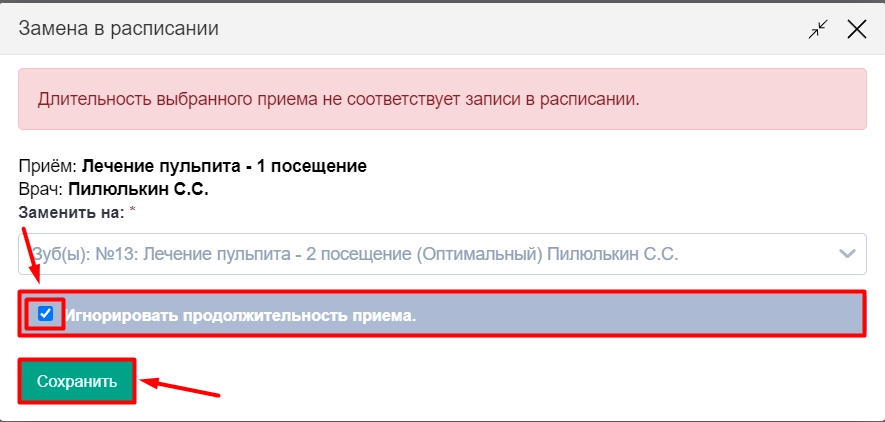Утверждение приема и планирование визита пациента
Приемы в сформированном плане лечения утверждаются нажатием на кнопку «Утвердить прием». Это означает, что Врач определил тактику лечения по проблеме пациента, и прием сформирован корректно.
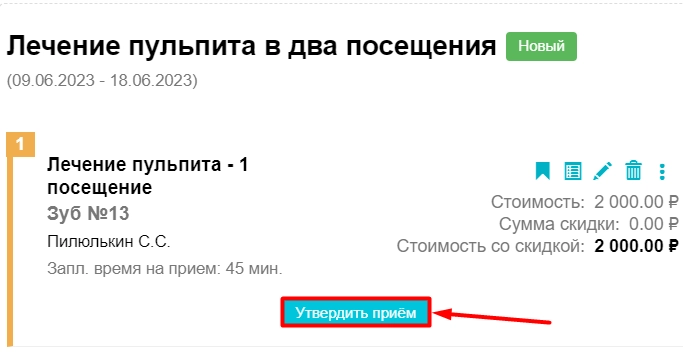
После утверждения приема у Врача появляется возможность запланировать следующий визит Пациента, другими словами, самостоятельно записать Пациента в расписание на конкретный прием.
Для этого необходимо нажать на кнопку "Записать".
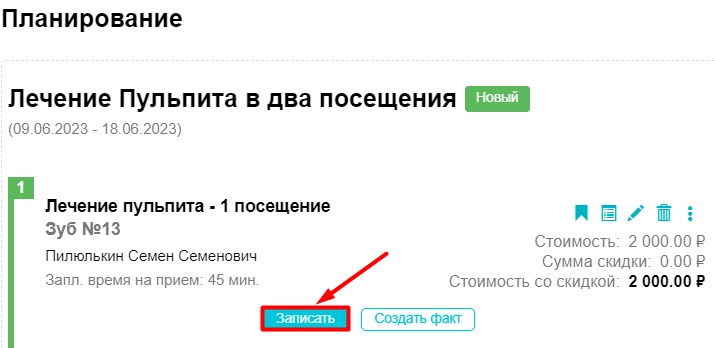
После нажатия на кнопку «Записать», откроется форма планирования посещений пациента, в которой необходимо:
1. Выбрать дату для визита Пациента;
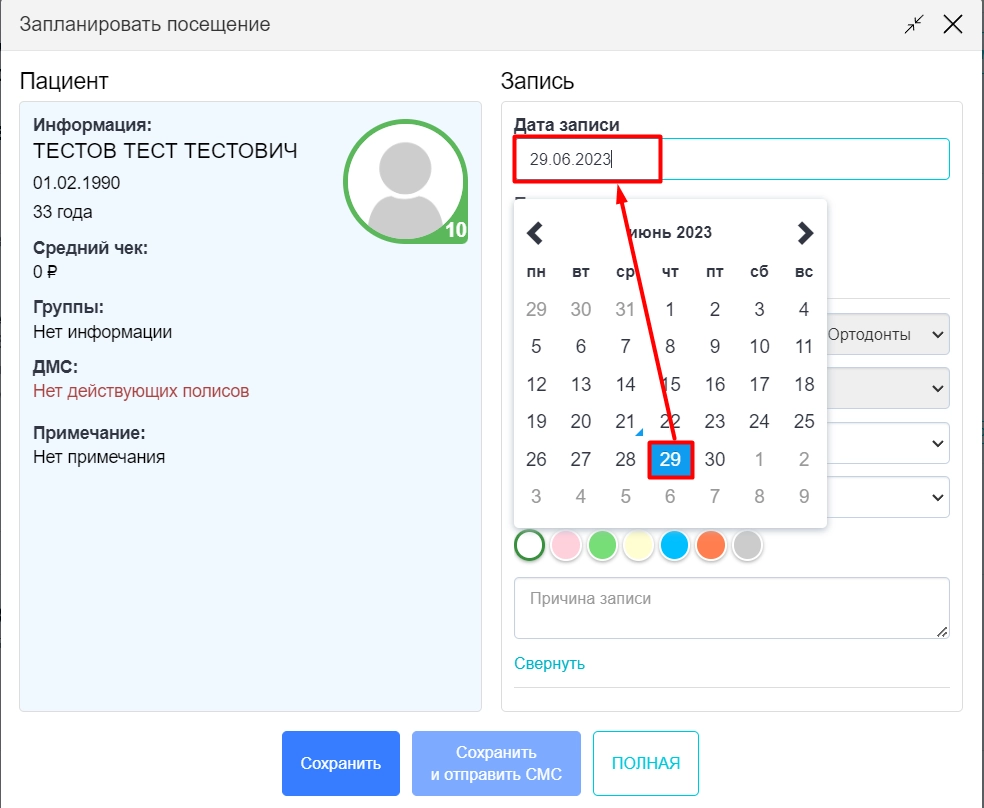
2. Выбрать длительность приема (при нажатии на кнопку «Развернуть»);
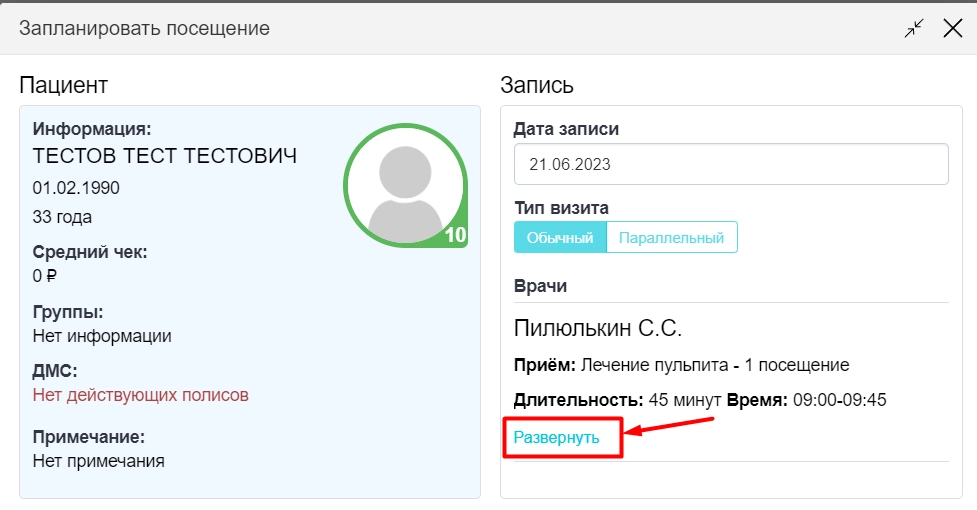
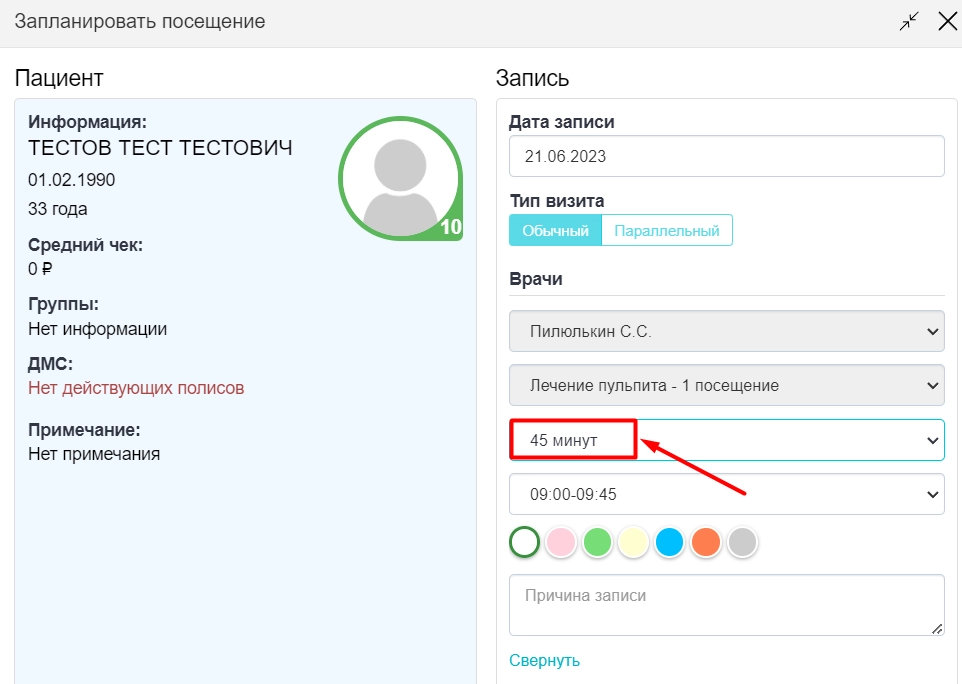
3. Выбрать время визита, цвет записи и указать примечание к записи при необходимости.
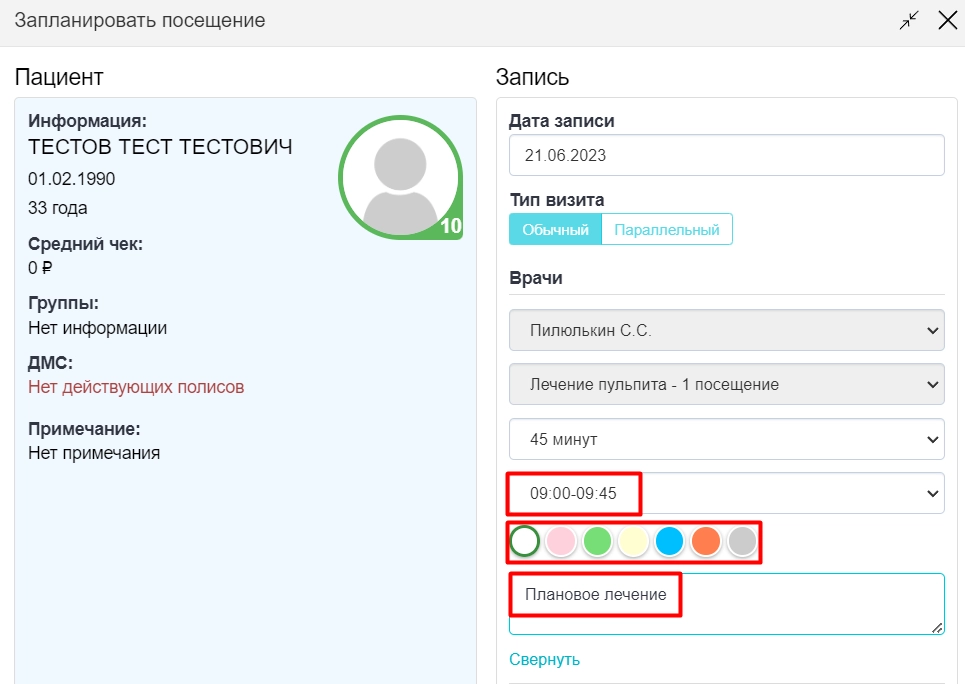
При нажатии на кнопку "Полная", можно увидеть график работы и загруженность Врача на конкретную дату.
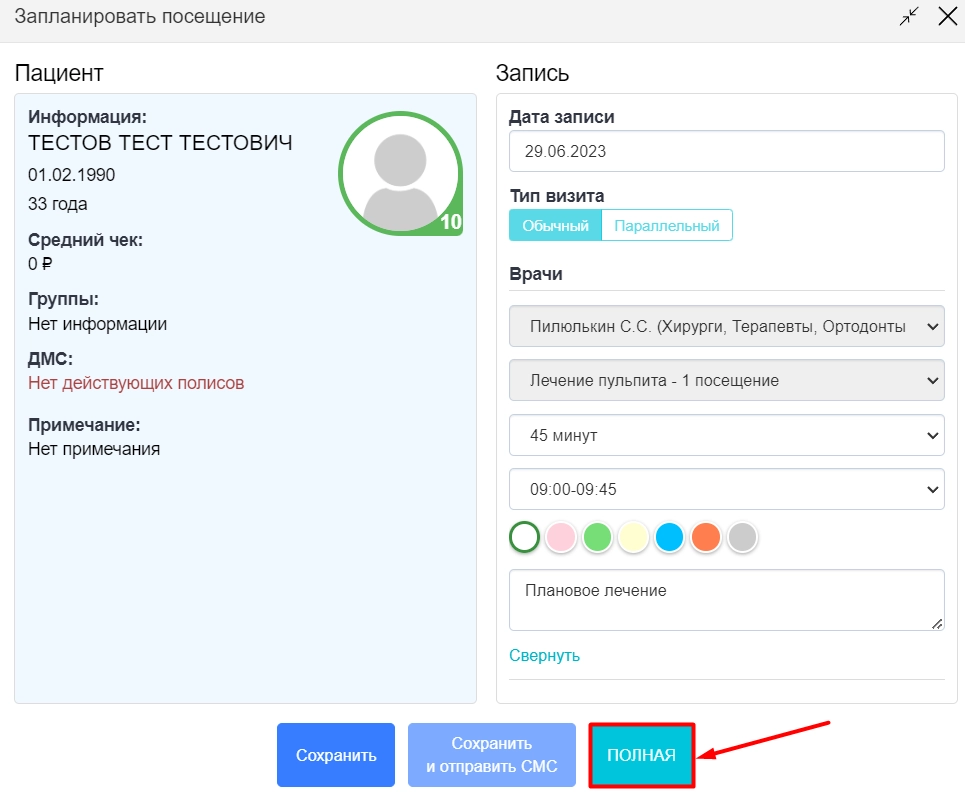
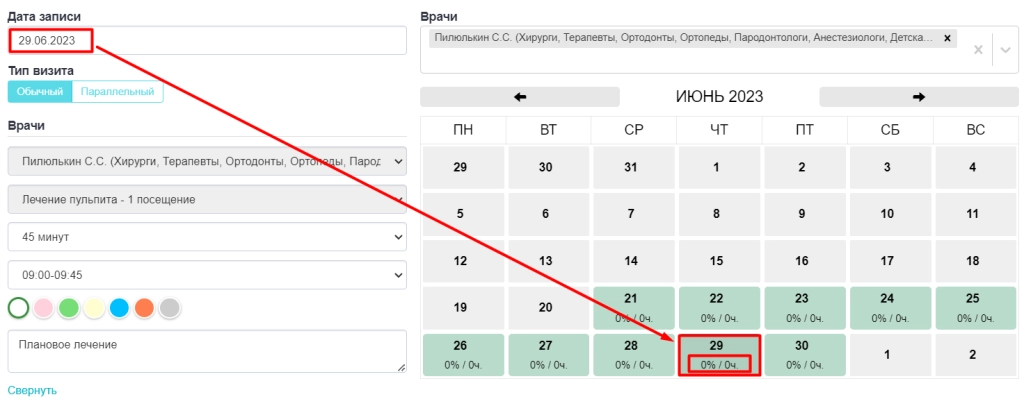
После заполнения данных в легкой или полной форме записи, необходимо нажать на кнопку «Сохранить».
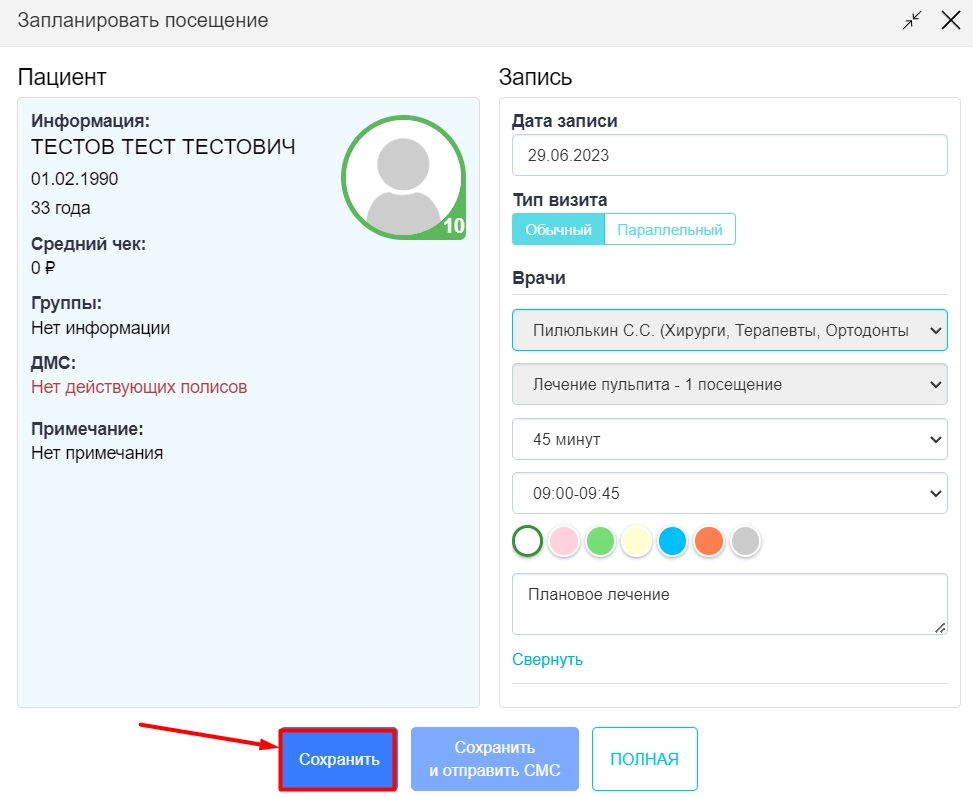
После сохранения записи, в приеме отобразится строка с указанием даты и времени визита пациента,
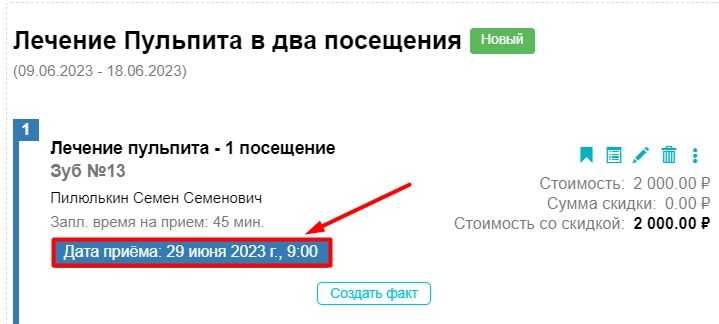
а также появится возможность заменить один прием в расписании на другой при необходимости.
Для этого необходимо нажать на кнопку " ![]() ", и выбрать вкладку "Заменить в расписании".
", и выбрать вкладку "Заменить в расписании".
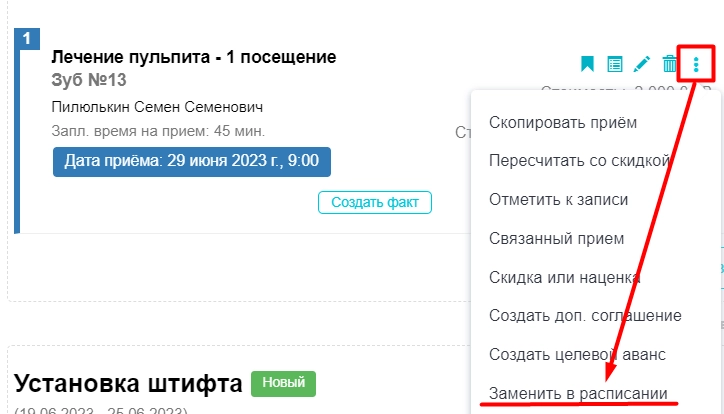
В открывшемся окне в поле "Заменить на:" из выпадающего списка необходимо выбрать прием для замены. Основное условие для замены одного приема на другой - прием должен быть в статусе "Утвержден".
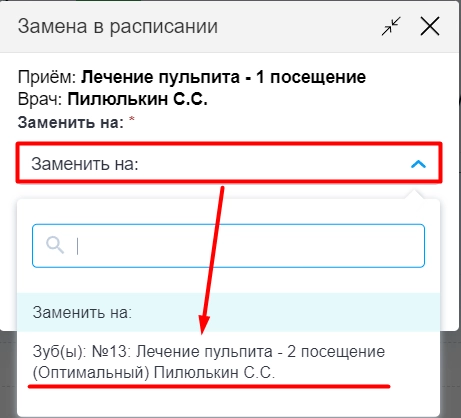
В поле "Игнорировать продолжительность приема" отметка ставится в том случае, если длительность приемов по времени отличаются друг от друга.
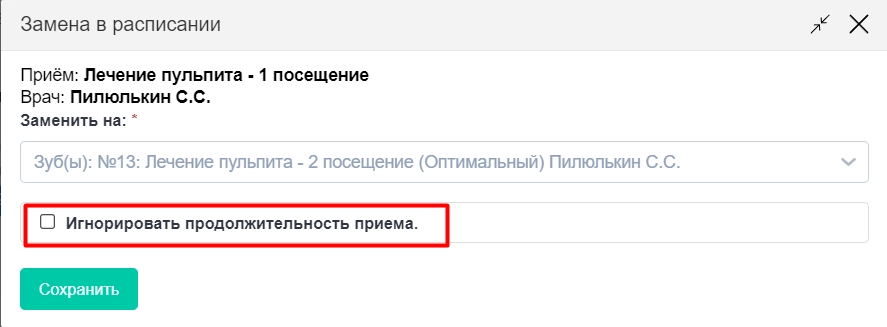
В окне замены расписания отобразится всплывающая подсказка, что "Длительность выбранного приема не соответствует записи в расписании". Далее необходимо поставить отметку "Игнорировать продолжительность приема", и сохранить запись.